Přenos souboru firmwaru PDZ přes USB: Příklad
- Určete tiskárnu příkazem LabelCLT.exe /printer a soubor, který má být přenesen, příkazem /send_pdz, načež stiskněte klávesu Enter.
c:\LabelCLT>LabelCLT.exe /printer:„Brother TD-2350D (300 dpi)“ /send_pdz:„c:\test\a.pdz“
- Přenos se spustí a zobrazí se průběh přenosu.
- Po dokončení přenosu LabelCLT počká, až tiskárna dokončí zápis firmwaru.
- Po dokončení zápisu firmwaru se tiskárna restartuje a LabelCLT se znovu připojí.
- Po opětovném připojení porovnejte přenesenou verzi firmwaru s aktuální verzí firmwaru tiskárny.
- Pokud byla aktualizace úspěšně dokončena, zobrazí se zpráva Úspěch.
Integrace se systémem Windows Plánovač úkolů umožňuje provádět pokyny v zadaných časech nebo pravidelně.
- Připravte si dávkový soubor s příkazem, který chcete provést – např. zkontrolovat verzi firmwaru.
cd/d %~dp0
LabelCLT.exe /printer.„Brother TD-2350D (203 dpi)“ /get_firmwarever
pauza
- Spusťte Windows Plánovač úkolů.
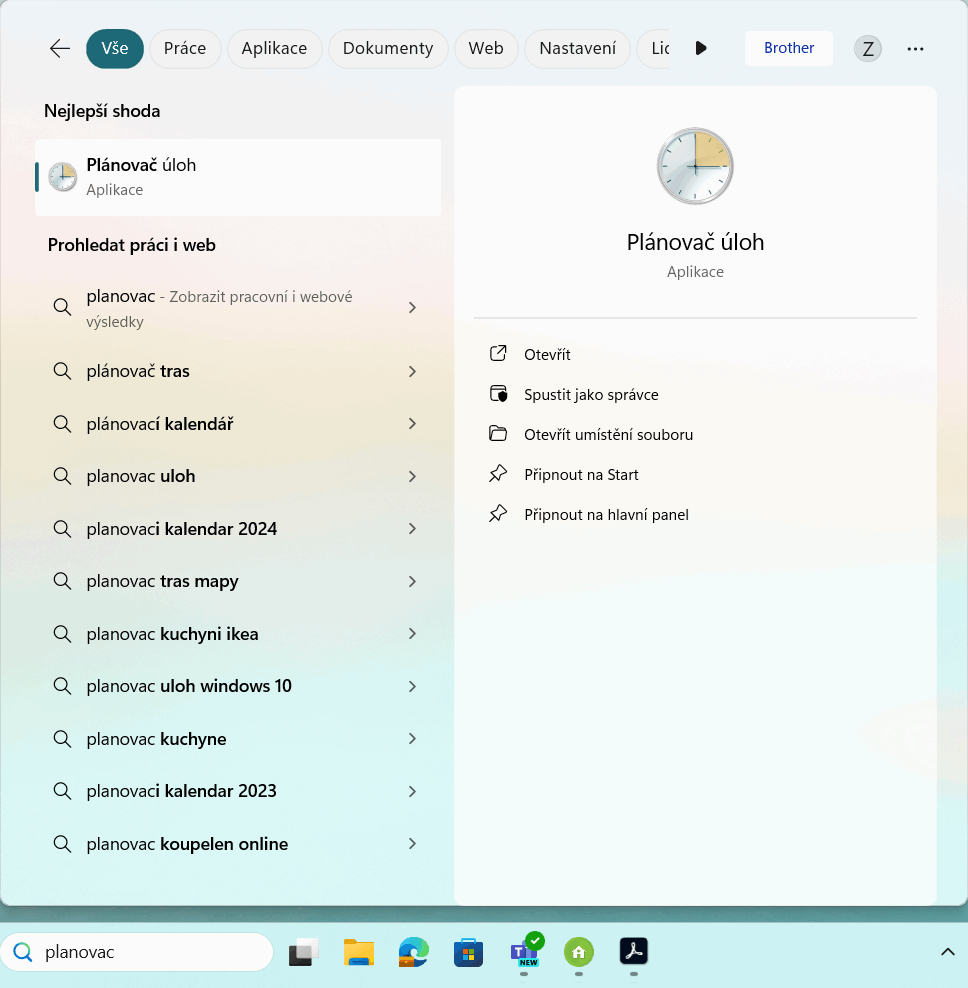
- Klikněte na Vytvořte základní úlohu.
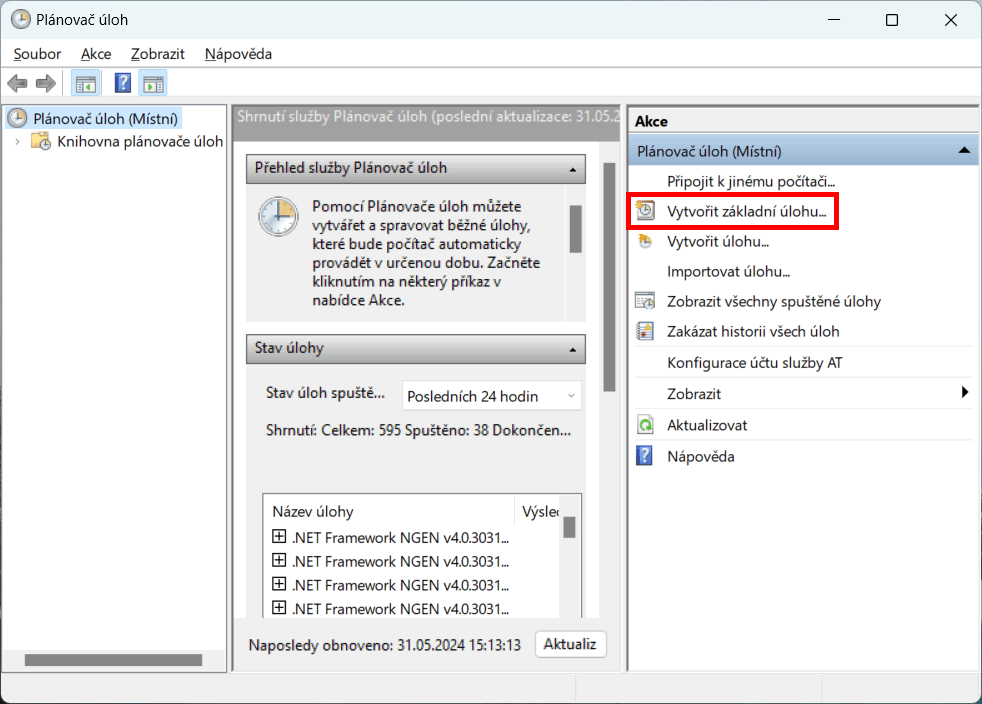
- Zadejte název úlohy do pole Název a klikněte na Další.
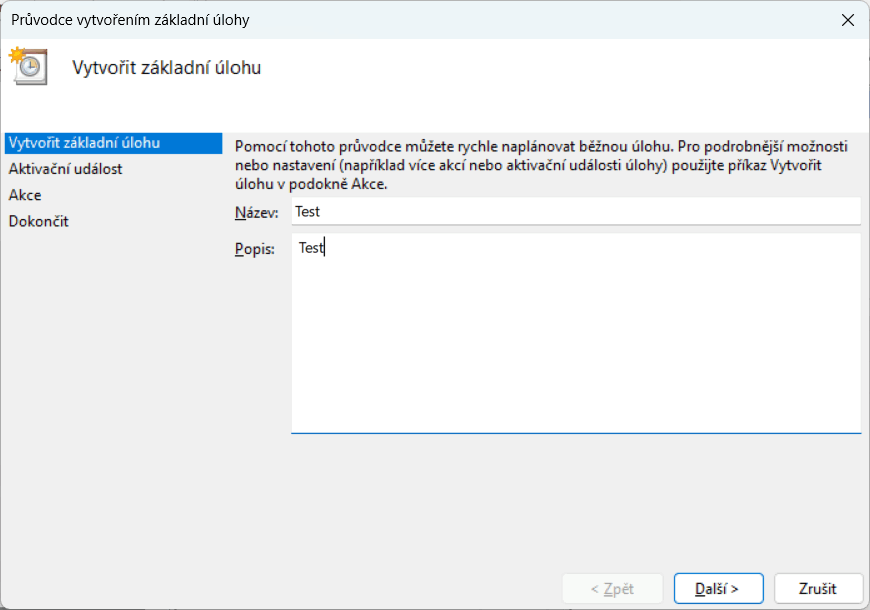
- Vyberte spouštěč pro úlohu.

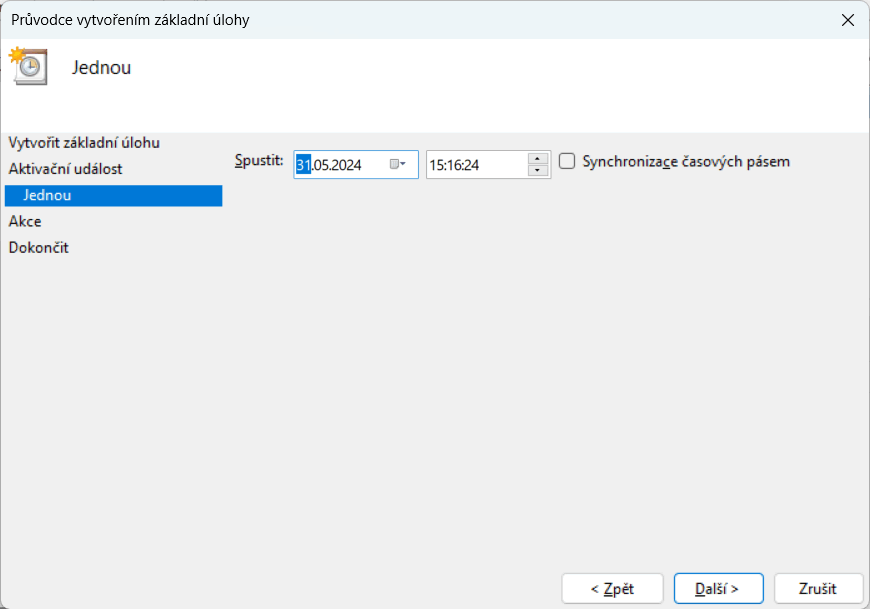
- Vyberte, co chcete v úloze provést (v tomto příkladu jsme zvolili možnost Spustit program), načež klikněte na Další.
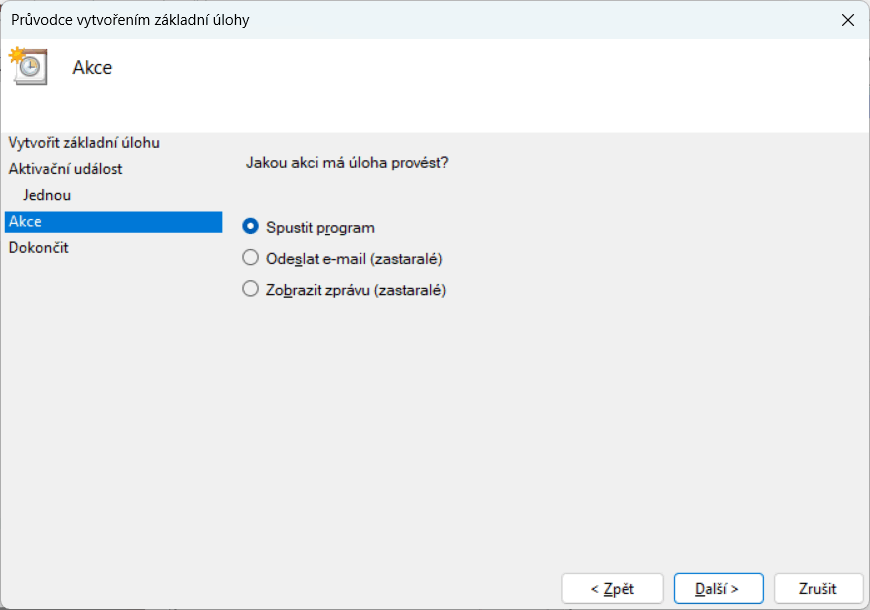
- Zadejte připravený soubor dávky do pole Program či skript a klikněte na Další.
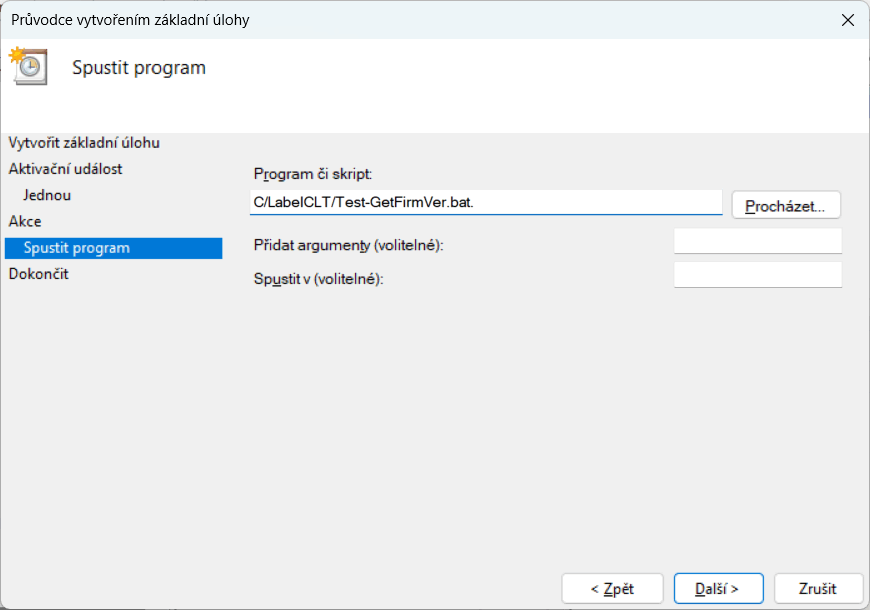
- Klikněte na Dokončit a dokončete vytváření úlohy.
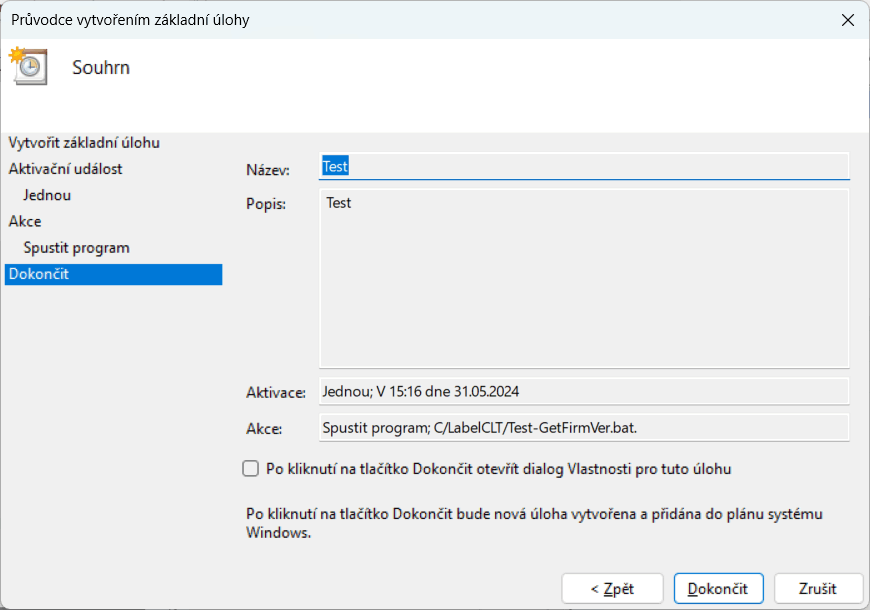
- Úloha kontroly firmwaru cílové tiskárny bude dokončena v určeném čase a pomocí určeného dávkového souboru.
Byla tato stránka užitečná?



